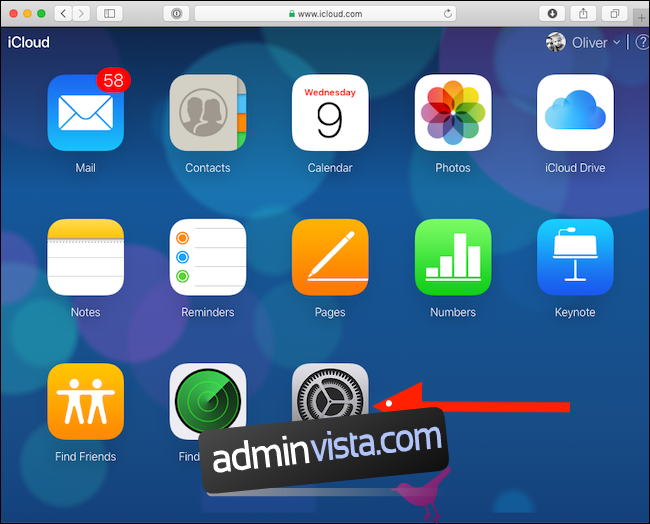Att förlora filer är magslitande, särskilt om det är ett viktigt arbetsdokument eller bilder på dina barn. Onlinelagringslösningar erbjuder vanligtvis ett sätt att återställa raderade filer, och iCloud är inte annorlunda. Processen är komplicerad, men vi kommer att hålla din hand hela vägen.
Företag som Dropbox erbjuder några omfattande lösningar för att återställa raderade filer i månader efter att de raderats, och även om iCloud kommer nära det, faller det kort på många sätt.
Om du raderade en fil som du tidigare sparat i iCloud Drive och nu behöver återställa den, finns det två varningar att tänka på:
Filer är endast tillgängliga för återställning upp till 30 dagar efter radering. Efter den tidpunkten är de borta för alltid.
Återställning kan i allmänhet endast ske på en dator, via iCloud.com. Från och med iOS 11 och macOS Sierra kan utvecklare bygga in en ”nyligen borttagen” funktion i sina appar, men din körsträcka kommer att variera här.
Den första av dessa två varningar innebär att du sannolikt inte kommer att kunna använda iCloud Drive-filåterställning som en pålitlig säkerhetskopieringslösning eftersom historiken inte går tillräckligt långt tillbaka. Det andra betyder att chansen är god att någon filåterställning kommer att kräva en resa till en dator. Alla iPad- eller iPhone-ägare som besöker iCloud.com uppmanas utan hjälp att ställa in iCloud, öppna ”Hitta min iPhone” eller komma åt ”Hitta mina vänner”.
Allt detta betyder att om filåterställning är ditt sista hopp, måste du hålla tummarna och gå över till iCloud.com. Här är stegen du behöver följa för att komma igång.
Återställa raderade filer från iCloud Drive
Du kanske aldrig har besökt det förut, men för att starta, öppna Safari och anslut till iCloud-webbplatsen. Du måste logga in med ditt Apple-ID; se till att du använder den som är kopplad till iCloud Drive som var värd för filen eller filerna du vill återställa.
När du har loggat in på iCloud.com klickar du på knappen ”Inställningar”.
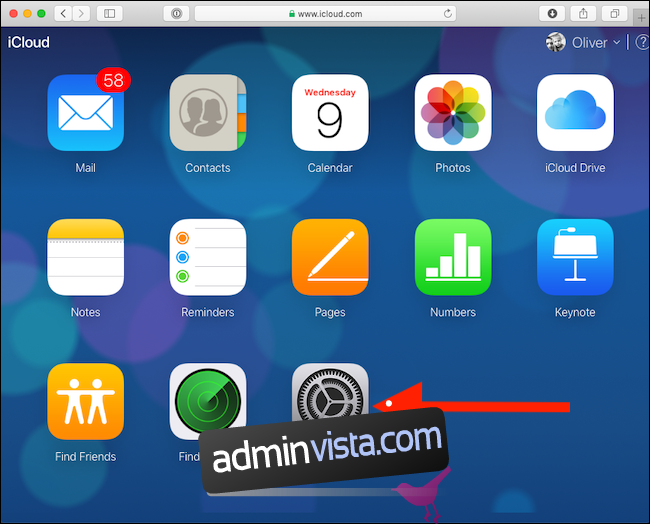
Bläddra till botten av skärmen, under avsnittet ”Avancerat” och klicka sedan på ”Återställ filer.”
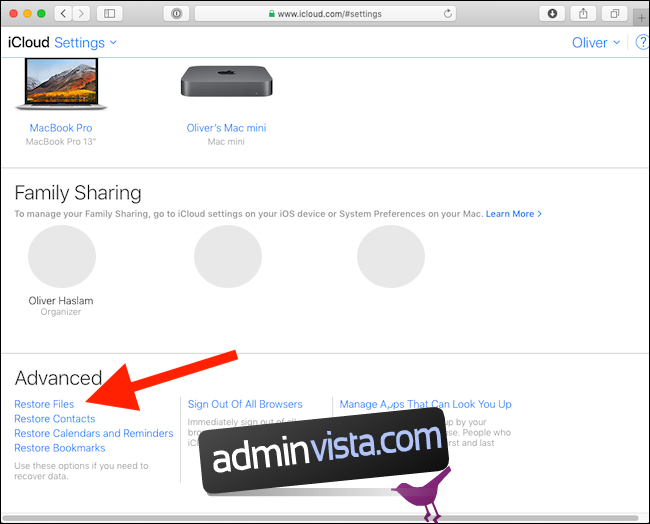
Fönstret för filåterställning kommer nu att visas. Om du har många filer lagrade i iCloud och har raderat många under de senaste 30 dagarna, kommer webbplatsen att behöva lite tid för att sammanställa en lista över filer som är tillgängliga för återställning. När detta är klart visas en lista över raderade filer, och du kommer att kunna se deras tidigare plats i iCloud Drive, storlek och den tid som återstår tills de förfaller.
För att återställa en fil, klicka på kryssrutan bredvid den och klicka sedan på ”Återställ”. Du kan välja flera filer vid denna tidpunkt om du behöver.
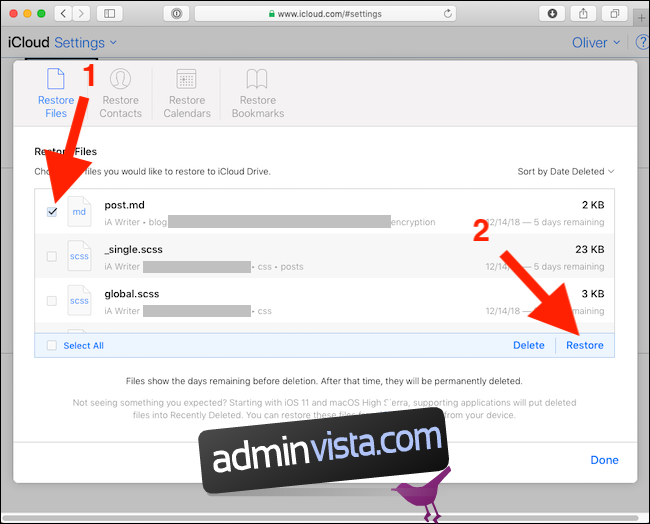
När filen har återställts, visar iCloud ett meddelande som bekräftar den.